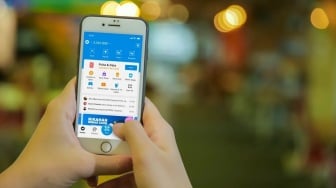Suara.com - Bagaimana cara menjadikan kamera HP sebagai webcam untuk laptop atau PC? Cek berikut ini yang bisa dilakukan.
Tim Hitekno.com telah merangkum tiga cara menghubungkan kamera HP ke laptop sebagai webcam dengan mudah
Seperti diketahui, perkembangan teknologi menuntut manusia bisa melakukan hal yang bermacam-macam.
Salah satunya adalah menyiasati kamera lapotop yang bisanya memang hanya memiliki resolusi rendah.
Zoom yang merupakan aktivitas baru di era pandemi membuat banyak orang mencari cara agar proses zoom meeting mereka bisa menghasilkan gambar yang jernih.
Salah satu yang bisa dilakukan adalah dengan memanfaatkan kamera HP. Akan tetapi belum banyak yang tahu bagaimana cara menghubungkan kamera HP ke laptop sebagai webcam.
Namun Anda tidak perlu khawatir, tim Hitekno.com telah merangkumnya khusus buat Anda cara menjadikan kamera HP sebagai webcam.
Menggunakan aplikasi Droid Cam
Salah satu cara yang paling banyak dilakukan adalah meminta bantuan dari aplikasi pihak ketiga, Droid Cam.
Baca Juga: Kamera HP Jahat, Lihat Perubahan Wajah Tak Masuk Akal Pakai Filter TikTok
Caranya: